Cisco Aironet 340系列以太网网桥配置
简介
本文档探讨了设置 Cisco Aironet 340 系列以太网网桥的过程。在将设备部署到远程位置之前,您应当先完成一些任务;其他配置任务可以在安装网桥之后执行。
注意:Cisco Aironet设备在加载具有最新软件版本的所有组件时运行效果最佳。可以在 Cisco 无线软件中心获得软件更新。
先决条件
要求
本文档没有任何特定的前提条件。
使用的组件
本文档中的信息基于 Cisco Aironet 340 系列以太网网桥。
规则
有关文档规则的详细信息,请参阅 Cisco 技术提示规则。
基本配置
在难以访问的位置上安装Cisco Aironet 340系列以太网网桥之前,需从控制台完成某些基本配置,启用网桥实现远程访问。
连接控制台
要连接控制台,请使用带有 9 引脚凸头到 9 引脚凹头连接器的直通电缆。将控制台端口电缆连接到网桥上的控制台端口。将控制台电缆的另一端与运行终端仿真程序的终端或PC的串行端口连接,并且将会话设置为以下参数:
-
9600比特/秒(bps)
-
8 个数据位
-
无奇偶校验
-
1 个停止位
-
Xon/Xoff 流控制
当您开启网桥时,将显示主菜单。
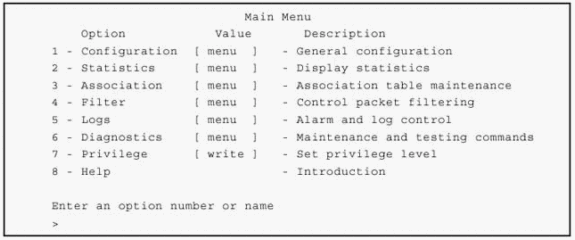
分配 IP 信息
如果使用Telnet、HTTP或者简单网络管理协议(SNMP)远程访问网桥,您必须给网桥分配IP地址。
注意:您也可以分配其他详细的Internet编址选项,例如网关地址或子网掩码。
要配置网桥的 IP 地址,请执行下列步骤:
-
从终端连接到控制台端口,选择菜单并选择:
-
主要
-
配置
-
Ident
-
-
选择 INADDR 选项以分配 IP 地址;请务必为每个网桥分配唯一的地址。
-
如果适用,可选择 INMASK 选项以定义互联网子网掩码。
-
如果适用,可选择 GATEWAY 选项以定义网关地址。
一旦网桥配置了IP地址,关闭终端仿真器或浏览器,断开控制台端口电缆,继续采用远程配置,如下文所述。
远程配置
一旦网桥配有IP地址,您便可以使用Telnet或Web浏览器进行连接。
注意:当计划使用的设备彼此接近时,您应该配置无线电网络。这有助于确保配置了各种参数时,无线电通信适当运行。完成无线电设备的配置后,便可将其放置到位。
-
使用Telnet协议从PC或主机进行连接,发出Telnet命令:
telnet IP address of the bridge -
要通过 Web 浏览器进行连接,请键入:
http://IP address of the bridge
当您通过Web浏览器连接到网桥时,菜单系统与您使用控制台或Telnet时的外观有所不同。展示的选项相同,但是当您使用浏览器时,您选择菜单导航选项而不是键入菜单导航选项。
配置无线电网络
您必须按照以下顺序设置基本的无线电网络参数:
-
分配 Service Set Identifier (SSID)。
-
设置允许的数据速率。
-
设置频率。
-
设置根配置。
 注意:如果在完成配置后更改无线电参数,设备将丢弃所有无线电连接并重新启动更改,从而中断通过设备的无线电流量。因此在难以访问的位置上安装网桥之前,完成这部分的配置。
注意:如果在完成配置后更改无线电参数,设备将丢弃所有无线电连接并重新启动更改,从而中断通过设备的无线电流量。因此在难以访问的位置上安装网桥之前,完成这部分的配置。
分配 SSID
SSID 允许网桥与其他设备通信。它是连接到无线网络中发送的所选信息包的唯一的、区分大小写的标识。连接网桥的节点必须使用相同的SSID,或者忽略它们的相关请求。
确定网桥的唯一的SSID,并确保网络中的所有设备使用相同的SSID。要分配SSID,需连接到网桥,选择菜单,并选择Main>Configuration>Radio>SSID。
在“SSID”窗口中,键入 SSID 选项的值。SSID最多具有32个字符,并且同一无线网络中的所有设备必须使用相同SSID。此值区分大小写。
设置数据速率
使用Rates选项,定义单元接收和发送信息的数据速率。无线小区中的其他单元向该单元以任何速率随意发送数据。当单元连接到根网桥时,单元之间的数据发送速率将是它们支持的最高速率。然而,如果情况允许,单元可以减速传动,使用更低的普通速率。
要分配数据速率,需连接到网桥,选择菜单,并选择Main>Configuration>Radio>Rates。
在 Rates 窗口中,键入速率的值。您应该选择多种速率。如果您只选择一种速率,并且由于某种原因不能维持,会出现通信故障。
设置频率
支持的实际频率取决于单元使用位置的无线频谱的控制管理机构。如果设置是自动,则启动时,单元会采样所有允许的频率,选择未在使用的频率。此设置只允许设置在根单元,负责设置无线电电池。
要设置频率,需连接到网桥,选择菜单,并选择Main>Configuration>Radio>Frequency。
在Frequency窗口,键入频率值,或者把设置作为自动。
设置根配置
在您执行详细配置之前,确定网桥是否是根网桥或无根网桥。
-
根网桥是位于无线结构顶点或起点的Aironet网桥。根单元连接到主要的有线骨干网 LAN。由于源自其他网桥的LAN的无线数据流经过此单元,因此根单元被连接到产生或收到大多数数据流的LAN。
-
非根网桥也称为远程或中继器网桥。它是建立到根网桥或另一个中继网桥连接的网桥,它使所连接的有线LAN成为桥接的LAN的一部分。
默认情况下将以太网网桥配置为根网桥。您必须更改此默认配置,把它设置为non-root,建立链路。
更改默认设置,将网桥设置为非根网桥,连接该网桥,打开菜单,选择Main > Configuration > Radio。
在“Radio”窗口中,选择 on 或 off 作为启用根模式的设置。
-
如果您正在使用终端仿真器,请选择 Root setting。提示会询问您是否希望更改设置。输入 y 可切换设置(从“on”到“off”或从“off”到“on”)。
-
如果使用浏览器,选择Allow Config Changes,然后选择On,将网桥设置为根单元或选择Off,将网桥设置为非根单元。
配置选项
在您设置完上述参数之后,执行其他配置选项,要么从Radio菜单执行,要么通过访问各种子菜单。
基本速率
Basic Rates 选项在根网桥上设置。基本速率是无线电电池中所有节点必须支持的速率集,以便连接。最低基本速率用于发送所有广播和组播数据流,以及所有联合控制信息包。使用最低速率有助于确保所有节点收到信息包,即使节点位于最远的距离。最高基本速率决定了发送确认数据包的最大速率。
距离
由于网桥之间的无线链路可能会很长,因此无线电之间的信号传输需要花费一定的时间。此参数用于调整无线电协议中使用的各种计时器所占的额外延迟。该参数仅在根网桥上输入,网桥会将其告知所有中继器。您应该在一组网桥中输入最长的无线链路的公里数(不是英里)。
I80211
此子菜单允许您配置IEEE 802.11相关参数,包括:
-
Beacon — IEEE 802.11 信标数据包传输的时间间隔。
-
DTIM — 传输流量指示消息计数。确定特殊 DTIM 信标之间的常规信标计数。
-
Extend---添加专有扩展名到某些IEEE 802.11管理信息包,允许其他无线节点连接到最佳网桥。
-
Bcst_ssid---控制客户端节点是否允许连接,如果它们指定空的SSID或广播SSID。如果您不想在网桥上具有802.11b客户端,最好将它留作默认网桥模式。此操作仅允许其他网桥与设备通信。关闭广播可阻止大多数没有 SSID 的用户发生关联。然而,某些恶意客户端可以探查和显示SSID,因此客户端可能更改和重新关联SSID。SSID 并不能确保安全,它是一种访问控制的简单方法。
-
RTS — 确定采用准备发送/清除发送 (RTS/CTS) 协议的发送数据包的最小尺寸。
-
Privacy — 用于配置 Wired Equivalent Privacy (WEP)。 有关详情,请参阅配置 Wired Equivalent Privacy (WEP)。
-
封装--只有当您的网络中使用的非Cisco设备采用的专用消息包封装方法与Cisco使用的方法不同时才使用。
链路测试
此菜单中的选项用于确定单个节点上的系统性能,并确定单个节点的无线电性能。可用的测试包括“Signal Strength”测试和“Carrier Busy”测试。
扩展
不得修改此子菜单中的参数。但是,当某些特定情况发生时,必须更改一些设置。有关详情,请参阅使用 Cisco Aironet 340 系列无线网桥(第 4-17 到 4-20 页)。
配置以太网
使用“Configuration Ethernet”菜单配置以太网端口。要配置以太网端口,需连接到网桥,选择菜单,并选择Main>Configuration>Ethernet。然后,您可以按照下面的说明配置各种选项。
主用
使用 Active 选项启用或禁用以太网端口连接。“Active”的默认设置为“on”。如果网桥上的端口不准备使用,您应当禁用Active选项。这通知软件不向端口路由信息包,停止使用处理能力来扫描以太网活动。
注意:在正确设置所有其他参数之前,请勿激活以太网端口。
大小
Size选项允许您增加发送到/出以太网基础设施的最大帧数量。除非您正在运行允许超过该最大字节的专有软件,否则请不要把最大帧大小设置为大于1518字节。如果您正在运行此类专用软件,请将值设置为 1518 和 4096 字节之间的值。
注意:更改参数后,直到设备重新启动后才会实施更改,方法是先关闭设备电源,然后打开设备或发出diagnostics restart命令重新启动。
端口
如果此参数设置为自动,网桥将扫描电缆上的所有三台连接器。当网桥通过连线连接到亦扫描的以太网卡,正在配置的端口应该设置这个参数。
验证
当前没有可用于此配置的验证过程。
故障排除
目前没有针对此配置的故障排除信息。
相关信息
修订历史记录
| 版本 | 发布日期 | 备注 |
|---|---|---|
1.0 |
11-Dec-2001 |
初始版本 |
 反馈
反馈